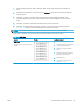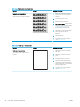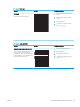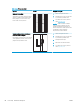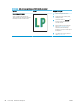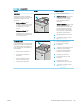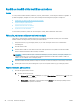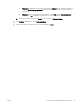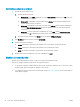HP LaserJet Pro MFP M28-M31 - User Guide
Kopētā un skenētā attēla kvalitātes uzlabošana
Ievads
Ja rodas printera attēla kvalitātes problēmas, vispirms, pārliecinieties, vai izmantojat kvalitatīvus oriģinālus. Ja
problēma saglabājas, mēģiniet to novērst, šeit norādītajā secībā izmēģinot iespējamos risinājumus.
●
Pārbaudiet, vai skenera stikls nav netīrs vai notraipīts
●
Papīra iestatījumu pārbaudīšana
●
Optimizēšana tekstam vai attēliem
●
Kopēšana no malas līdz malai
Ja tie neatrisina problēmu, skatiet vēl citus risinājumus sadaļā „Drukas kvalitātes uzlabošana”.
Pārbaudiet, vai skenera stikls nav netīrs vai notraipīts
Laika gaitā uz skenera stikla un baltās plastmasas fona plāksnes var uzkrāties netīrumi, kas var ietekmēt
iekārtas darbību. Izmantojiet šādu procedūru, lai notīrītu skeneri.
1. Nospiediet strāvas pogu, lai izslēgtu printeri, un pēc tam atvienojiet strāvas vadu no elektrotīkla
kontaktligzdas.
2. Atveriet skenera vāku.
3. Notīriet skenera stiklu un zem skenera vāka esošo balto plastmasas fona plāksni ar neabrazīvā stikla
tīrīšanas līdzeklī samitrinātu mīkstu drāniņu vai sūklīti.
UZMANĪBU! Netīriet printera daļas ar abrazīviem līdzekļiem, acetonu, benzolu, amonjaku, etilspirtu vai
oglekļa tetrahlorīdu, jo tie var sabojāt printeri. Neļaujiet šķidrumam nonākt tiešā saskarē ar stiklu vai
cilindru. Tie var izsūkties cauri un sabojāt printeri.
4. Noslaukiet stiklu un baltās plastmasas daļas ar zamšādu vai celulozes sūkli, lai novērstu traipu veidošanos.
5. Pievienojiet strāvas vadu pie kontaktligzdas un pēc tam nospiediet strāvas pogu, lai ieslēgtu printeri.
Papīra iestatījumu pārbaudīšana
1. Atveriet HP iegulto tīmekļa serveri:
a. Atveriet HP Printer Assistant.
● Windows 10: Izvēlnē Sākt noklikšķiniet uz opcijas Visas lietotnes, noklikšķiniet uz HP un pēc tam
atlasiet printera nosaukumu.
● Windows 8.1: noklikšķiniet uz lejupvērstās bultiņas sākuma ekrāna kreisajā apakšējā stūrī un
pēc tam atlasiet printera nosaukumu.
90 8. nodaļa. Problēmu risinājumi LVWW